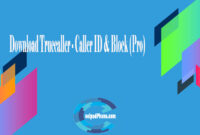Cara Membersihkan Cache 2020 – Lihat, kita mengerti. Saat itu larut malam dan Anda minum beberapa gelas bir hanya Anda dan komputer Anda. Semua orang membiarkan id mereka menjadi liar dan menjelajahi dunia maya sesekali.
Tapi sekarang ada catatan digital dari semua hal yang Anda cari online dan itu semua tersedia untuk siapa saja dengan akses ke perangkat Anda. Cara Membersihkan Cache 2020

Pertama, browser tepercaya Anda akan menyimpan daftar yang sangat terperinci tentang semua kegiatan internet Anda, termasuk semua hal-hal aneh, gila, tak terucapkan yang tidak akan pernah Anda diskusikan dengan rekan kerja Anda atau orang yang dicintai.
Mungkin ide yang baik untuk menghapus catatan dari aktivitas internet Anda yang berpotensi memalukan ini, sebelum menemukan bahwa mereka telah secara tidak sengaja berbagi dengan dunia internet.
Dan kami tidak hanya berbicara tentang semua pencarian p0rnog itu, Anda mungkin tidak ingin orang tahu bahwa Anda mencari informasi tentang masalah medis, masalah emosional, atau opini politik yang kontroversial.
Baca Juga : Cara Memotong File PDF Terbaru
Salah satu cara untuk secara proaktif menghindari masalah adalah dengan mengatur browser Anda untuk tidak merekam perilaku jelajah Anda:
(coba lakukan pencarian ini di “jendela pribadi” yang tidak disimpan di Firefox dan Safari, AKA sebuah “jendela penyamaran” seperti yang dikenal di Chrome , atau di jendela “inPrivate” di Internet Explorer).
Tetapi jika Anda lalai untuk secara proaktif melepaskan diri dari catatan (katakanlah dalam skenario “pasangan bir” yang disebutkan di atas), inilah cara Anda dapat membersihkan riwayat digital Anda.
Catatan, situs web yang Anda kunjungi dapat menyimpan catatan kunjungan Anda; daftar di bawah ini hanya akan membersihkan catatan pada sistem lokal Anda. Klik di sini untuk melihat browser mana yang mendapatkan judul untuk favorit PCMag.
Google Chrome
Klik tiga baris di sudut kanan atas dan pilih “History” dari menu pull-down (atau sebaliknya, cukup klik Ctrl-H pada PC). Ini akan meminta tab baru di mana Anda akan menemukan daftar panjang kunjungan Web terbaru Anda.
Anda dapat menghapus setiap kunjungan dengan mencentang kotak di sebelah setiap entri dan kemudian mengklik “Hapus item yang dipilih”.
Jika Anda ingin membersihkan bagian riwayat Anda yang lebih luas (misalnya penjelajahan sehari penuh), klik tombol “Hapus data penjelajahan …” di bagian atas layar Riwayat untuk menampilkan jendela sembulan.
Pastikan kotak di sebelah “Riwayat penjelajahan” diklik, di samping jenis informasi apa pun yang ingin Anda hapus (mis. Cookie, gambar dalam tembolok, unduhan).
Menu pull-down di bagian atas akan memberi Anda opsi untuk menghapus materi untuk periode tertentu (mis. Jam yang lalu, hari yang lalu, minggu yang lalu, atau sejak awal waktu). Kemudian klik “Hapus data penjelajahan” di bagian bawah dan riwayat Anda akan dihapus.
Di aplikasi seluler Chrome, ketuk tiga titik (atau kadang-kadang tiga garis) di sudut kanan atas dan klik tombol “CLEAR BROWSING DATA” di bagian bawah layar.
Mozila Firefox
Klik tiga baris di sudut kanan atas dan pilih History> Clear Recent History (atau pada PC, cukup klik Ctrl-Shift-De). Ini akan meminta “Kotak Riwayat Terbaru” untuk muncul.
Di sini, Anda akan menemukan menu pull-down dengan opsi rentang waktu untuk menghapus rentang dari “Jam Terakhir” ke “Semuanya”.
Jika Anda mengklik tombol perincian, Anda akan melihat berbagai jenis data yang dapat Anda coba hapus (riwayat penelusuran, cache, dll.). Pilih yang ingin Anda hapus dan klik “Bersihkan Sekarang.”
Baca Juga : Cara Mengedit File PDF Hasil Scan 2020
Internet Explorer
Klik gir kecil di sudut dan pilih Keamanan> Hapus riwayat penjelajahan (atau sebagai alternatif, klik Ctrl-Shift-Del). Layar pop-up yang diminta hanya memberi Anda opsi untuk menghapus riwayat penjelajahan Anda secara massal.
Tidak ada cara untuk hanya menghapus rentang waktu yang lebih kecil seperti jam yang lalu atau hari yang lalu. Klik kotak di sebelah jenis informasi yang ingin Anda hapus, dan kemudian klik tombol “Hapus” di bagian bawah.
Safari
Hanya untuk pengguna Mac. Klik pada menu Safari dan pilih “Hapus Riwayat dan Data Situs Web” untuk memunculkan pop-up.
Di sini, Anda hanya akan memiliki kemampuan untuk menghapus semua informasi Anda dalam satu gerakan (Anda tidak dapat, misalnya, hanya menguraikan unduhan atau cache).
Namun, ada menu pull-down yang akan memungkinkan Anda untuk menghapus informasi Anda dalam rentang waktu yang berbeda.
Di iOS, klik ikon bookmark di sebelah kiri bilah navigasi, pilih History, lalu Clear di bagian bawah layar. Ini akan memberi Anda opsi untuk menghapus riwayat Anda selama jangka waktu tertentu.
Di luar Browser
Jika Anda benar-benar ingin membersihkan jejak virtual Anda, Anda perlu menyapu lebih dari sekadar browser lokal Anda. Hanya karena riwayat pencarian Anda dari sistem Anda, itu masih ada di sana di cloud.
Misalnya, apakah Anda mengetahuinya atau tidak, Google menyimpan buku harian online yang sangat terperinci tentang semua yang Anda lakukan saat masuk ke layanan Web-nya (bahkan jika Anda baru saja masuk ke akun Gmail Anda).
Baca Juga : Cara Upgrade Kartu Telkomsel ke 4G Tanpa Kartu Upgrade
Cukup buka google.com/history untuk memeriksanya. Jika Anda melihat sesuatu yang ingin Anda hapus, klik kotak di sebelah pertanyaan yang menyinggung dan kemudian klik tombol “Hapus item” di bagian atas.
Demikianlah Petunjuk Cara Membersihkan Cache 2020 dari Coolpad Phone Semoga bermanfaat.